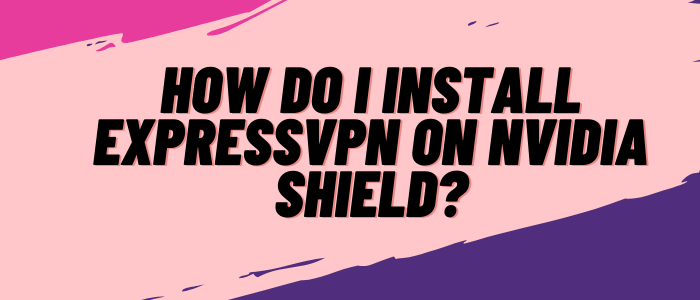ExpressVPN kan rechtstreeks worden geïnstalleerd op Nvidia Shield van Google Play of aan de zijkant worden geladen met behulp van het apk-bestand van de applicatie. U kunt ook uw router configureren met ExpressVPN en uw Nvidia Shield-apparaat ook rechtstreeks op de router aansluiten.
Nvidia Shield is een uitstekend Android TV-gebaseerd streamingapparaat met Android-compatibele games en applicaties. Met 4K HDR-resolutie en hoge snelheid wordt deze Shield TV beschouwd als een van de beste mediastreaming-tv-apparaten die er zijn.
Om toegang te krijgen tot maximale inhoud van over de hele wereld op uw Nvidia Shield, moet u ExpressVPN gebruiken. Omdat het de beste privacygerichte VPN is, biedt deze VPN u de best mogelijke service om uw identiteit verborgen te houden terwijl u alles streamt wat u maar wilt. Lees meer over deze VPN via onze ExpressVPN review en Beste VPN in 2021.
Hoe kan ik ExpressVPN downloaden op Nvidia Shield?
ExpressVPN kan op twee manieren worden gedownload op Nvidia Shield Android TV. Gebruikers die de ExpressVPN-app beschikbaar hebben in hun Shield TV Play Store, kunnen deze rechtstreeks via deze app downloaden. Als u een Android-versie onder 5.0 gebruikt of als de ExpressVPN-app niet beschikbaar is in uw Play Store, kunt u de VPN downloaden en installeren via de sideloading-methode.
ExpressVPN downloaden van google play store:
- Zoek naar ExpressVPN op uw Nvidia Shield TV via Play Store.
- Selecteer de officiële app van ExpressVPN en klik op Installeren.
- Klik op Openen en start de app zodra het downloaden is voltooid.
ExpressVPN-app sideloaden op uw Shield TV:
We zullen dit doen door een APK-bestand van ExpressVPN voor Nvidia Shield te downloaden:
- Log in op uw ExpressVPN-account met uw computer. Hiervoor moet u een USB-station op uw pc aansluiten.
- Klikop‘ Meer apparaten instellen ‘ zodra u zich aanmeldt en Selecteer Android.
- Download het APK-bestand door op ‘APK downloaden’ te klikken. Eenmaal gedownload, kopieert u het bestand naar uw USB-station en verwijdert u het van uw pc.
- Schakel uw Nvidia Shield TV in en schakel de installatie uit onbekende bronnen in.
- Installeer een verkenner uit de Google Play Store op je Nvidia Shield. Als er al een verkenner op uw apparaat is geïnstalleerd en gestart, slaat u deze stap over.
- Sluit uw USB-station aan op uw Nvidia Shield en installeer het APK-bestand.
Hoe stel ik ExpressVPN in op Nvidia Shield?
Hier is hoe u ExpressVPN kunt instellen op Nvidia Shielf nadat het is gedownload.
ExpressVPN instellen op Nvidia Shield wanneer gedownload via Play Store:
- Activeer de app en log in met uw e-mailadres en wachtwoord.
- Klik op OK wanneer de app uw toestemming nodig heeft om anonieme informatie te delen voor betrouwbaarheid en snelheid.
- Configureer de app. Klik op OK om verbindingsverzoeken van ExpressVPN te accepteren.
- Klik op AAN om verbonden te zijn met een serverlocatie. ExpressVPN verbindt je onmiddellijk met een slimme locatie (standaardlocatie). U kunt uw locatie altijd wijzigen wanneer u dat wilt.
- Zodra je verbonden bent, voel je vrij om je VPN-beveiligde Shield TV te gebruiken.
Instellen na sideloading:
- Zodra ExpressVPN op uw Nvidia Shield TV is geïnstalleerd, klikt u op Openen om de app te starten en u aante melden .
- Selecteer een serverlocatie van uw voorkeur en klik op Connect. Eenmaal verbonden, bent u vrij om ExpressVPN op uw Shield TV te gebruiken.
- Verwijder uw USB-station nadat u verbinding hebt gemaakt.
ExpressVPN instellen via een fysieke router:
- Zoek ‘ExpressVPN firmware’ op de website van ExpressVPN via uw Nvidia Shield browser en selecteer uw router model in het drop-down menu.
- Begin met het downloaden van de firmware door op ‘Firmware downloaden’ te klikken. Houd de website open in uw browser voor de activeringscode.
- Om ExpressVPN op een nieuwe router te installeren, sluit u de router aan op een voedingsbron en sluit u de antennes aan. Wacht tot het aan/uit-lampje een stevige balk weer geven nadat u deze hebt ingeschakeld.
- Voer voor het routerbeheerpaneel het IP-adres 192.168.1.1 in een nieuw tabblad in. Voer beheerder/beheerder in als uw standaard gebruikersnaam en wachtwoord om in te loggen.
- Klik op het tabblad > ‘Firmware-upgrade beheer’ om uw firmware te uploaden. U ontvangt het bericht ‘Firmware-upgrade is voltooid’ zodra het is geüpgraded.
- Schakel uw wifi in en start uw VPN-router opnieuw op. Bezoek de website van ExpressVPN voor installatie-instructies of voor het geval het ExpressVPN-dashboard niet wordt weergegeven.
Bekijk onze ExpressVPN router setup guidevoor meer diepgaande stappen.
Waarom zou ik ExpressVPN gebruiken voor Nvidia Shield?
ExpressVPN biedt meerdere beveiligingsfuncties die gebruikers premium privacy en beveiliging bieden. Hier zijn drie belangrijke redenen voor het gebruik van ExpressVPN op uw Nvidia Shield-apparaat:
Toegankelijkheid van geografisch beperkte inhoud:
ExpressVPN heeft een enorm netwerk van 160 serverlocaties in 94 landen. Je kunt genieten van een breed scala aan geografisch beperkte inhoud op Netflix met ExpressVPN.
Deblokkeer ook deze streamingdiensten via ExpressVPN:
Geoptimaliseerde snelheid:
ExpressVPN heeft de beste verbindingssnelheden die gebruikers een snelle service bieden voor gaming en streaming zonder buffering. Volgens onze ExpressVPN snelheidstests biedt het een gemiddelde snelheid van meer dan 80 Mbps over een 100 Mbps-verbinding. Het beperkt ook isp-beperking voor een snellere bandbreedteverbinding, terwijl het mogelijk is om torrents overal te downloaden met behulp van ExpressVPN torrent-geoptimaliseerde servers met 100% anonimiteit en privacy.
veiligheid:
ExpressVPN verbergt de locatie, het IP-adres, de gegevens en de informatie van een gebruiker. Het biedt gebruikers verbeterde privacy en beveiliging. De functies van ExpressVPN omvatten een kill switch,no-log policy, MediaStreamer en meer. Het biedt ook de beste codering die nodig is tijdens het streamen van beperkte inhoud of gaming.
U kunt genieten van al deze ExpressVPN-functies door u er eenvoudig op te abonneren. ExpressVPN is compatibel en kan worden ingesteld op veel andere apparaten dan Nvidia Shield.
U kunt ExpressVPN ook instellen op de volgende streamingapparaten:
Veelgestelde vragen
We hebben hieronder enkele veelgestelde vragen beantwoord:
Hoe krijg ik een gratis ExpressVPN-proefperiode?
ExpressVPN biedt geen standaard gratis proefperiode. Deze VPN biedt echter een geld-terug-garantie van 30 dagen aan zijn gebruikers. Als je deze VPN krijgt en het gevoel hebt dat het niet voor jou is, kun je altijd kiezen voor het opzeggen van het abonnement van ExpressVPN zonder vragen te stellen.
ExpressVPN biedt geen levenslang abonnement meer, maar je krijgt een aantal fantastische kortingen op zijn langetermijnplannen.
Heb ik toegang tot Amerikaanse content op mijn Shield TV via een VPN?
Ja! Met ExpressVPN kun je eenvoudig alle inhoud van de VS deblokkeren en openen die beschikbaar is op de beste apps zoals Netflix, Hulu, Disney Plus, Amazon Prime, enz. ExpressVPN heeft een uitgebreide serververbinding en kan geo-beperkte inhoud in veel regio’s deblokkeren.
Conclusie:
ExpressVPN is de beste VPN voor smart-tv’s zoals Nvidia Shield. Met zijn krachtige functies, enorme serverregio’s, eersteklas codering en beveiliging beschermt dit privénetwerk uw gegevens, houdt het uw streaming anoniem en geeft het u een uitstekende snelheid om aan uw gamingbehoeften te voldoen.
Gratis VPN’s zijn niets vergeleken met deze VPN. Gratis VPN’s worden niet als te betrouwbaar beschouwd en hebben een bandbreedtelimiet, dus ervoor kiezen zou altijd verkeerd zijn.
ExpressVPN is misschien enigszins prijzig, maar het is het waard. Als de verbinding wordt verbroken of niet meer voor u werkt, kunt u altijd onze ExpressVPN-tips voor probleemoplossing bekijken en uw probleem oplossen.
Om naast ExpressVPN ook andere VPN’s met Nvidia Shield te gebruiken, bekijk: beste VPN’s voor Nvidia Shield TV in 2021.